Kreslenie anime: Ako nakresliť jednoduché anime postavy

Kreslenie anime: Ako kresliť jednoduché anime postavy. Tento návod vám ukáže, ako jednoducho a efektívne kresliť anime postavy, aj ako začiatočník.
Pri odosielaní a prijímaní e-mailov z klienta Microsoft Outlook sa môže vyskytnúť chyba 0x800CCC90. Nižšie sú uvedené príčiny a spôsob opravy chyby 0x800CCC90 pri prijímaní e-mailov v programe Outlook .

Niektoré bežné príčiny chyby 0x800CCC90 sú viaceré účty POP3 v účte Outlook , blokovanie portov a konflikty s klientmi Outlook. Ak sa táto chyba týka vášho e-mailového klienta, môžete vyskúšať niekoľko krokov na riešenie problémov.
Ako opraviť chybu 0x800CCC90 pri odosielaní a prijímaní e-mailov v programe Outlook
Bežným faktorom spôsobujúcim chybu 0x800CCC90 je existencia viacerých POP3 účtov. Ak chcete túto chybu opraviť, môžete v klientovi Outlook vytvoriť menšie skupiny odosielania a prijímania. Je tiež užitočné, ak niektoré účty spracovávate častejšie ako iné.
Ak chcete vytvoriť novú skupinu odosielania a prijímania:
1. Otvorte klienta Outlook na PC.
2. Ďalej otvorte kartu Odoslať/prijať na paneli nástrojov.
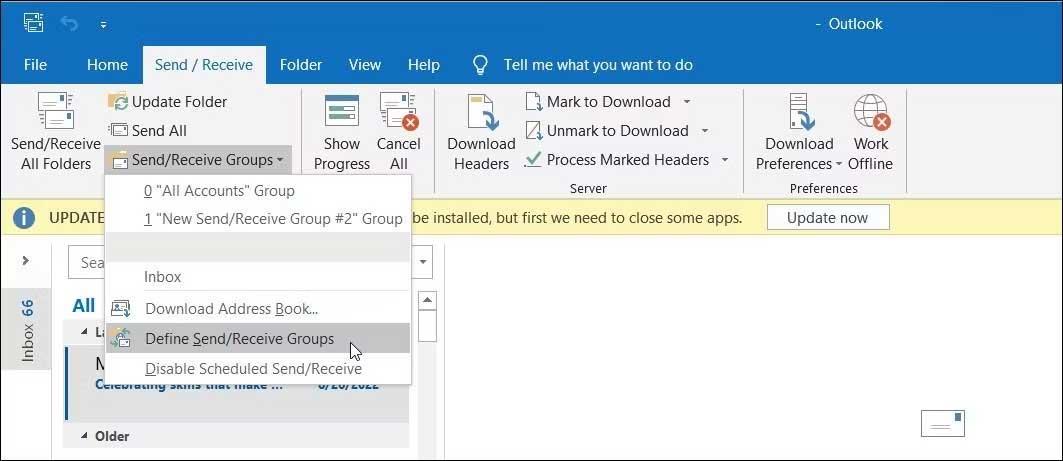
3. Kliknite na rozbaľovaciu ponuku Skupiny odosielania a prijímania a vyberte možnosť Definovať skupiny odosielania a prijímania .
4. V dialógovom okne Skupiny odosielania a prijímania kliknite na položku Nové .
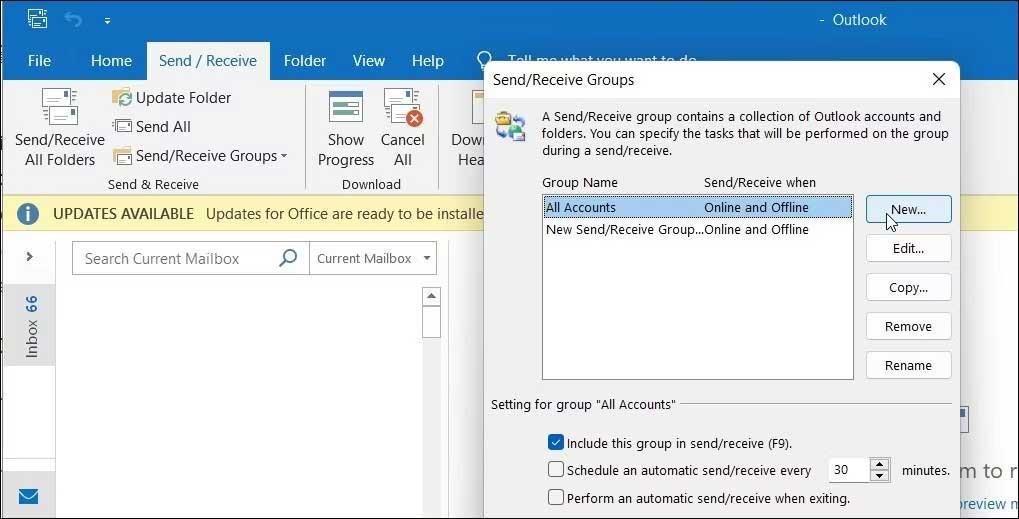
5. Tu zadajte názov skupiny a kliknite na tlačidlo OK .
6. Ďalej vyberte účet v časti Účty .
7. Teraz zaškrtnite voľbu Zahrnúť vybraný účet do tejto skupiny .
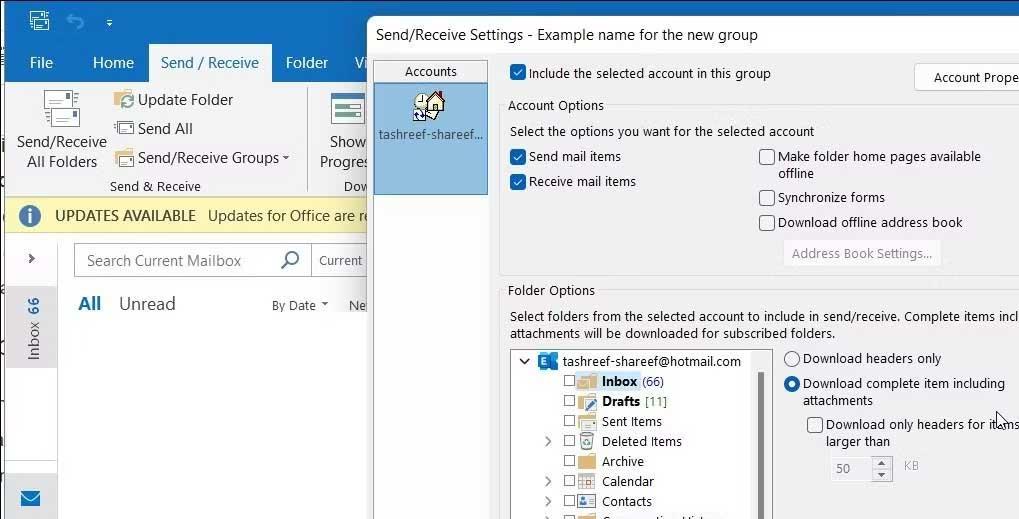
8. V možnostiach účtu vyberte položku Odoslať položky pošty a Prijať položky pošty .
9. Ďalej vyberte Možnosti doručenej pošty v časti Možnosti priečinka .
10. Vyberte Stiahnuť kompletnú položku vrátane príloh .
11. Opakujte kroky na konfiguráciu ďalších účtov a kliknutím na OK > Zavrieť uložte zmeny.
Ak chyba pretrváva, otvorte klienta Outlook v núdzovom režime. V núdzovom režime sa aplikácia otvorí v predvolenom stave a pomôže vám určiť, či chybu nespôsobuje doplnok tretej strany. Funguje to podobne ako v núdzovom režime systému Windows, ale iba pre jednotlivé aplikácie spoločnosti Microsoft.
Otvorenie aplikácie Outlook v núdzovom režime:
1. Stlačte kláves Win a zadajte Outlook, aby ste ho našli vo Windows Search . Nevyberajte ho hneď, ako sa objaví.
2. Potom stlačte a podržte kláves Ctrl na klávesnici a potom dvakrát kliknite na skratku programu Outlook , čím otvoríte túto aplikáciu. Neuvoľňujte kláves Ctrl , kým sa nezobrazí výzva v núdzovom režime .
3. Kliknutím na tlačidlo Áno potvrďte a spustite program Outlook v núdzovom režime .
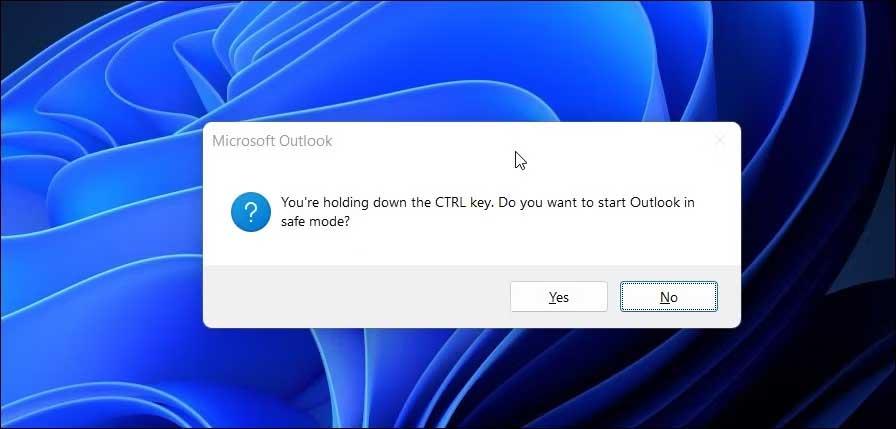
Ďalej vyberte Názov profilu ako Outlook > kliknite na Áno .
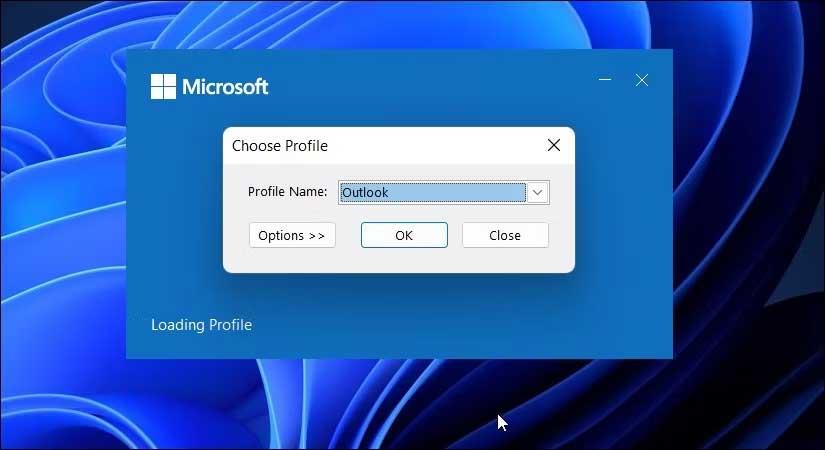
5. V núdzovom režime skontrolujte, či pri odosielaní alebo prijímaní e-mailov stále existuje chyba 0x800CCC90.
Ak nie, postupujte podľa krokov nižšie na potvrdenie a odstránenie problematických doplnkov. Ak chcete zakázať doplnky programu Outlook:
1, Otvorte klienta Outlook .
2. Kliknite na Súbor > Možnosti .
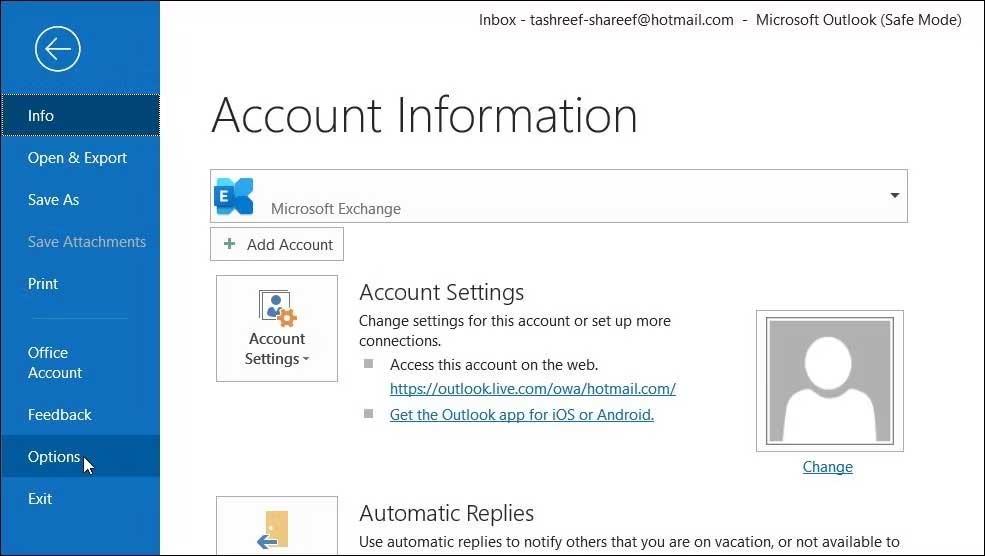
3. V dialógovom okne Možnosti programu Outlook otvorte kartu Doplnky .
4. V spodnej časti stránky kliknite na tlačidlo Prejsť pre položku Spravovať doplnky COM .
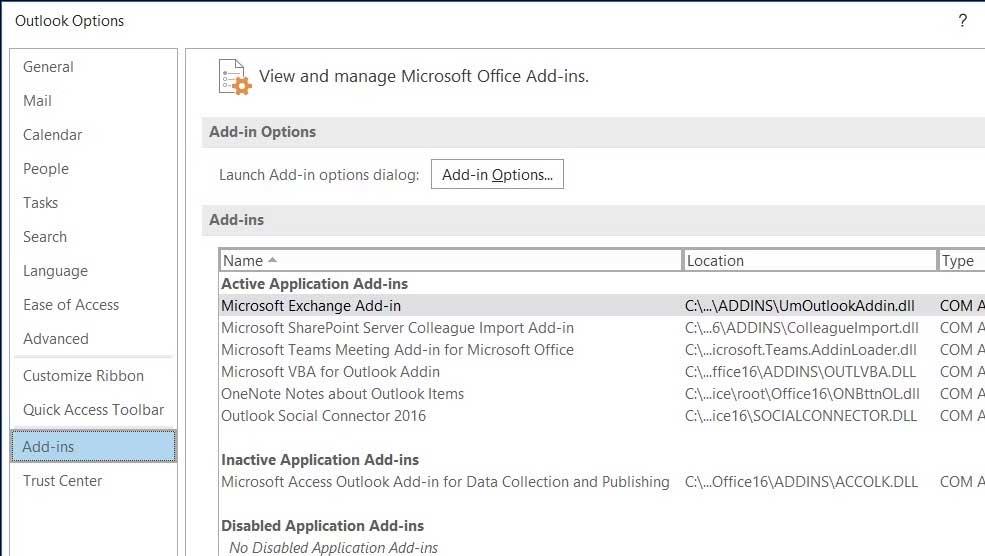
5. V dialógovom okne Doplnky zrušte začiarknutie všetkých doplnkov > kliknite na tlačidlo OK .
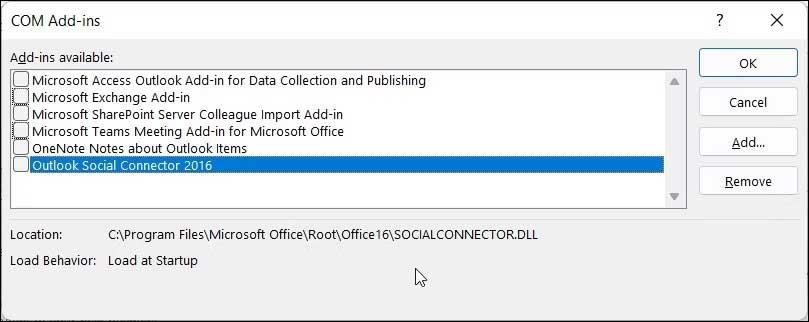
6. Potom reštartujte klienta Outlook, povoľte akýkoľvek doplnok a skontrolujte, či chyba 0x800CCC90 nezmizla.
7. Povoľte všetky doplnky jeden po druhom, kým nenájdete problematický doplnok.
1. Otvorte klienta Outlook a kliknite na Súbor .
2. V pravom paneli kliknite na rozbaľovaciu ponuku Nastavenia účtu a vyberte položku Nastavenia účtu .
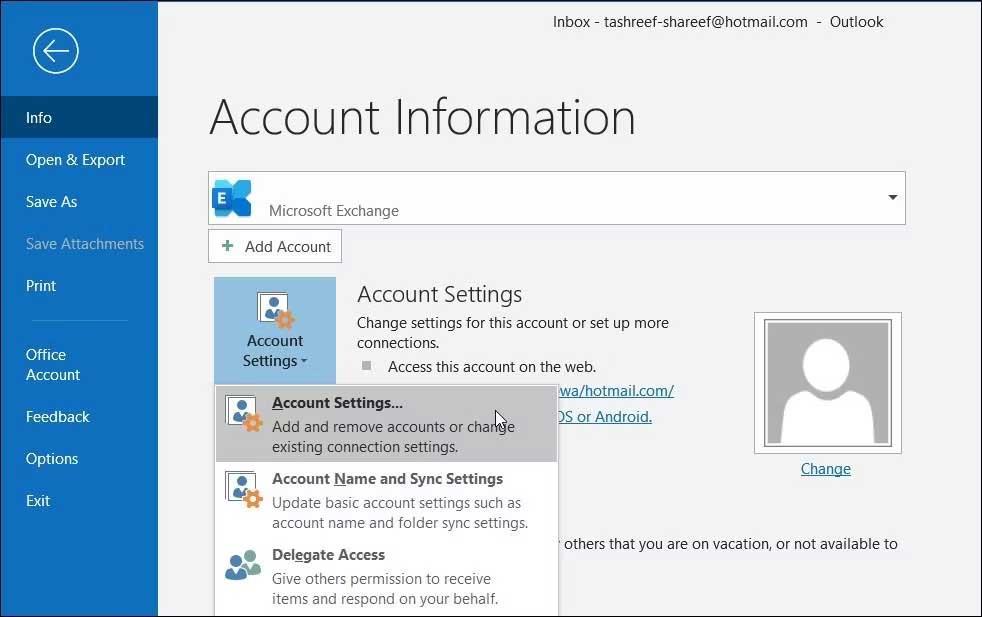
3. V kontextovom dialógovom okne vyberte účet, ktorý chcete odstrániť, a kliknite na tlačidlo Odstrániť .
4. Kliknutím na tlačidlo Áno potvrďte akciu.
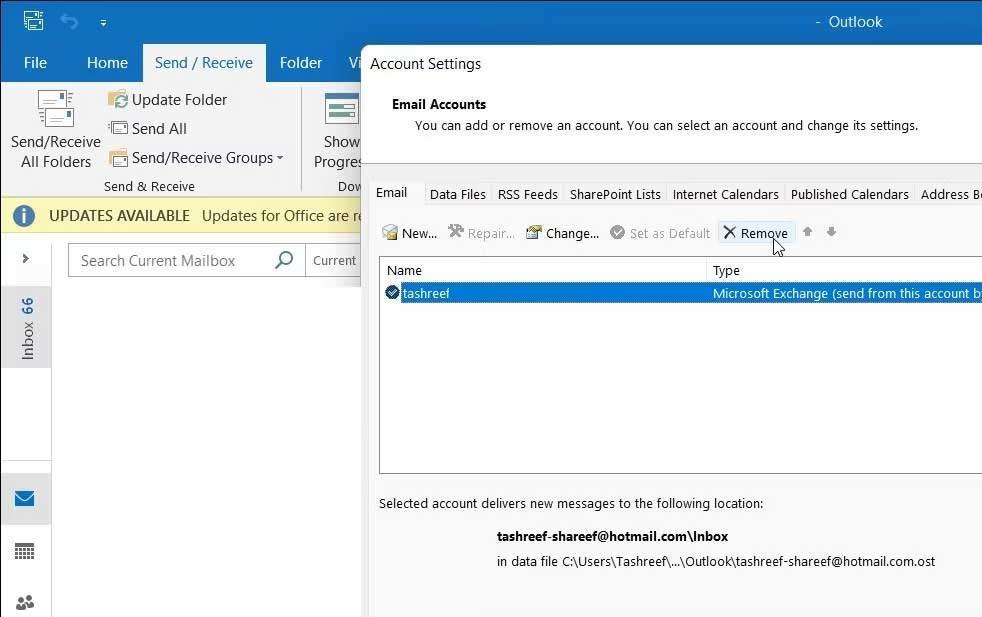
5. Ak chcete tento účet znova pridať, otvorte položku Nastavenia účtu a kliknite na položku Nový .
6. Pre prihlásenie vyplňte údaje o svojom účte.
Na nájdenie a opravu chýb pomocou klienta Outlook môžete použiť dostupné nástroje. Keďže aplikácia Outlook je súčasťou balíka Microsoft Office, budete musieť tento nástroj spustiť pre celý balík Office, aby ste vyriešili všetky súvisiace problémy.
Pred začatím tohto procesu opravy nezabudnite uložiť otvorené dokumenty a zatvoriť všetky spustené aplikácie balíka Microsoft Office.
Ak chcete spustiť nástroj na opravu programu Outlook:

Chyby programu Outlook sa môžu vyskytnúť z mnohých dôvodov, ale vyššie uvedené jednoduché spôsoby vám môžu pomôcť opraviť 0x800CCC90 pri odosielaní a prijímaní e-mailov v programe Outlook . Dúfam, že článok je pre vás užitočný.
Kreslenie anime: Ako kresliť jednoduché anime postavy. Tento návod vám ukáže, ako jednoducho a efektívne kresliť anime postavy, aj ako začiatočník.
Naučte sa, ako jednoducho zrkadliť, otáčať a prevracať text vo Worde 2016 a 365 dokumentoch. V tomto článku nájdete podrobný návod so všetkými potrebnými krokmi.
Ako pripnúť komentáre na TikTok, TikTok umožňuje používateľom jednoducho pripnúť komentáre. Tu je návod, ako pripnúť komentáre k videám TikTok.
Návod na odosielanie ikon, ktoré vydávajú zvuk na Facebook Messenger. Objavte, ako používať zvukové ikony na Messenger a obohatte svoje správy.
Zistite, či je Google Takeout dobrou možnosťou na zálohovanie údajov. Prečítajte si o výhodách a nevýhodách tejto služby.
Návod na spojenie 2 paralelne bežiacich videí na CapCut. Zistite, ako jednoducho skombinovať videá pomocou najnovšej aplikácie CapCut.
Ako používať Imerzívne zobrazenie v Zoom. Zistite, ako vytvoriť pohlcujúce video schôdze s Imerzívnym zobrazením v Zoom, ktoré zlepšuje interakciu a zapojenie účastníkov.
Zjistite, jak zobrazit hlavičku a patu pouze na první stránce ve Wordu 365, 2016 a 2019, a také v Google Dokumentech.
Ako napísať dlhý status s farebným pozadím na Facebooku? WebTech360 predstaví podrobné kroky na publikovanie dlhého statusu s farebným pozadím na Facebooku.
Najjednoduchší spôsob, ako nakresliť anime oči, tento článok vám ukáže, ako usporiadať očné výrazy pre realistické anime postavy.








